一些使用XP系统的用户感觉XP系统的功能已经跟不上,想给自己的电脑重新安装一个win10系统。但我缺乏电脑知识,不知道如何重装XP系统。下面我就给大家介绍一下xp电脑重装win10系统的步骤。
xp系统重装准备:
1、下载需要安装的系统镜像文件,存放在D盘和E盘。如果本地已有,则可以跳过此步骤。
2.下载一键安装工具并安装到本地计算机
3、水平安装系统时无需修改BIOS。当从win10降级或者升级到win7等时,需要修改bios。
电脑xp重装win10系统步骤:
1、我们首先下载win10 32位镜像,然后使用WinRAR解压到C盘以外的分区,比如E盘;
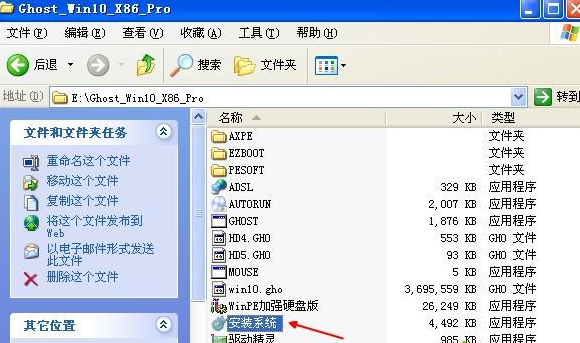
2、双击“Install System.exe”打开Onekey Ghost,保持默认设置,选择安装在C盘,确定;

3、弹出提示框,点击是重启;

4、进入如下界面,进行系统解压过程;
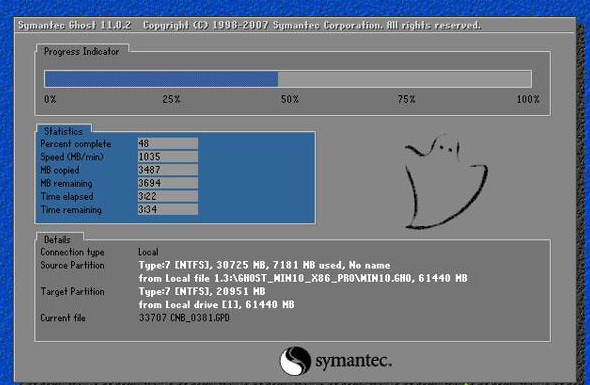
5、之后电脑会自动重启并进行win10系统的安装操作。最后进入新的win10桌面,将xp重新安装到win10系统中。

以上就是小编给大家带来的xp电脑重装win10系统的步骤。想要从xp重装win10系统的用户可以使用安装大师在线安装win10系统。
分享到: